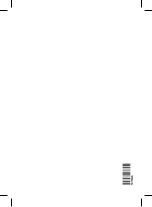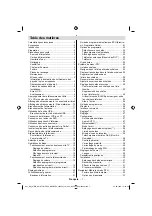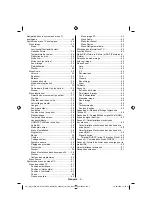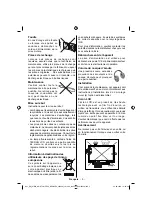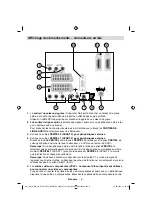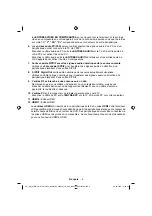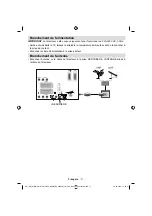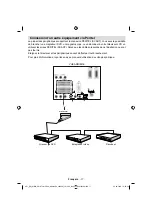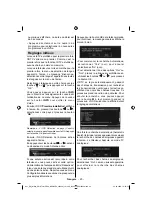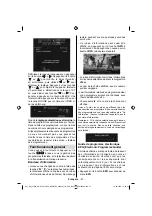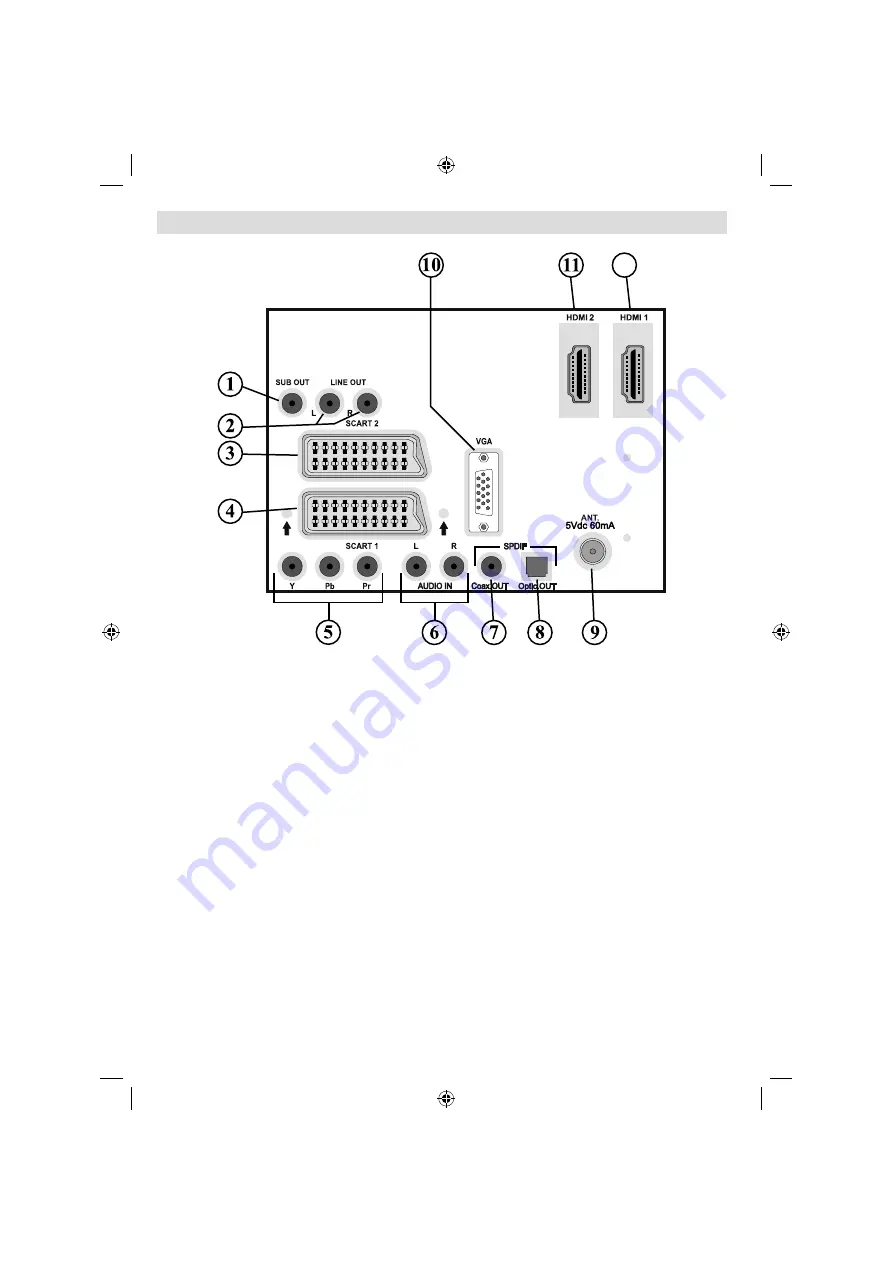
Français
- 8 -
Affi chage des branchements – connecteurs arrière
12
La
1.
sortie d’un caisson de grave
(Subwoofer Out) sert à brancher un caisson de grave
externe et actif à l’appareil afi n de produire un effet de basse plus profond .
Utilisez un câble RCA approprié pour brancher l’appareil à un caisson de grave.
Les sorties de ligne audio
2.
produisent des signaux audio vers un périphérique externe tel
qu’un système audio optionnel.
Pour brancher les haut-parleurs externes à votre téléviseur, utilisez les
SORTIES DE
LIGNE AUDIO
du téléviseur avec un câble audio.
Entrées ou sorties
3.
PÉRITEL 2 (SCART 2) pour périphériques externes
.
Entrées ou sorties
4.
PÉRITEL 1 (SCART 2) pour périphériques externes
.
Branchez le câble
PERITEL
entre la prise
PERITEL
du téléviseur et la prise
PERITEL
de
votre périphérique externe (tel que le décodeur, un VCR ou un lecteur de DVD)..
Remarque:
Si un périphérique externe est branché à l’aide des prises
PÉRITEL
, le
téléviseur passe automatiquement en mode AV. Si les deux prises sont utilisées au même
moment,
PERITEL 1
(SCART 1) prendra le dessus sur
PERITEL 2
(SCART 2 ) à moins
que la sélection se fasse manuellement.
Remarque:
Vous devez brancher le décodeur sur la prise EXT-1, si vous prévoyez de
regarder une chaîne cryptée. Le décodeur peut ne pas fonctionner correctement si vous ne
le branchez pas à la prise Péritel 1 (Ext-1).
Les
5.
entrées vidéo en composantes (YPbPr - Component Video Inputs) sont utilisées
pour connecter une vidéo en composantes
.
Vous pouvez connecter les prises de vidéo en composantes et audio avec un périphérique
disposant d’une sortie en composantes. Branchez les câbles vidéo en composantes entre
A01_[FR]_MB36_HDIDTV-MPEG4_BRONZE8_32880W_1810UK_10065239-50156446.indd 8
A01_[FR]_MB36_HDIDTV-MPEG4_BRONZE8_32880W_1810UK_10065239-50156446.indd 8
26.09.2009 16:59:49
26.09.2009 16:59:49
Summary of Contents for TF3236HX880LU
Page 2: ......
Page 3: ...50156446...